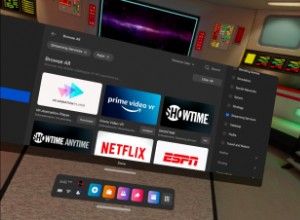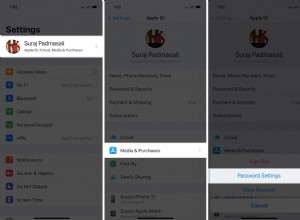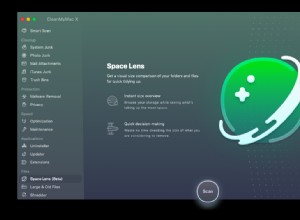تصدر تحديثات iOS الإصدار الأكثر تقدمًا من نظام تشغيل Apple ، ولكن يبدو أنها أتت بأكثر من نصيبها العادل من المشكلات. في حين أن العديد من الأشخاص واجهوا مشكلة في الترقية في المقام الأول ، مع تعرض البعض للخطأ المألوف جدًا "تعذر التحقق من خطأ تحديث iOS" ، وجد أولئك الذين يشغلون iOS الجديد أيضًا أن عمر بطاريتهم يبدو أنه ينفد بشكل أسرع. في حين أن الأخير ليس لديه إصلاح ، فإليك كيفية حل أخطاء iOS الأخرى.
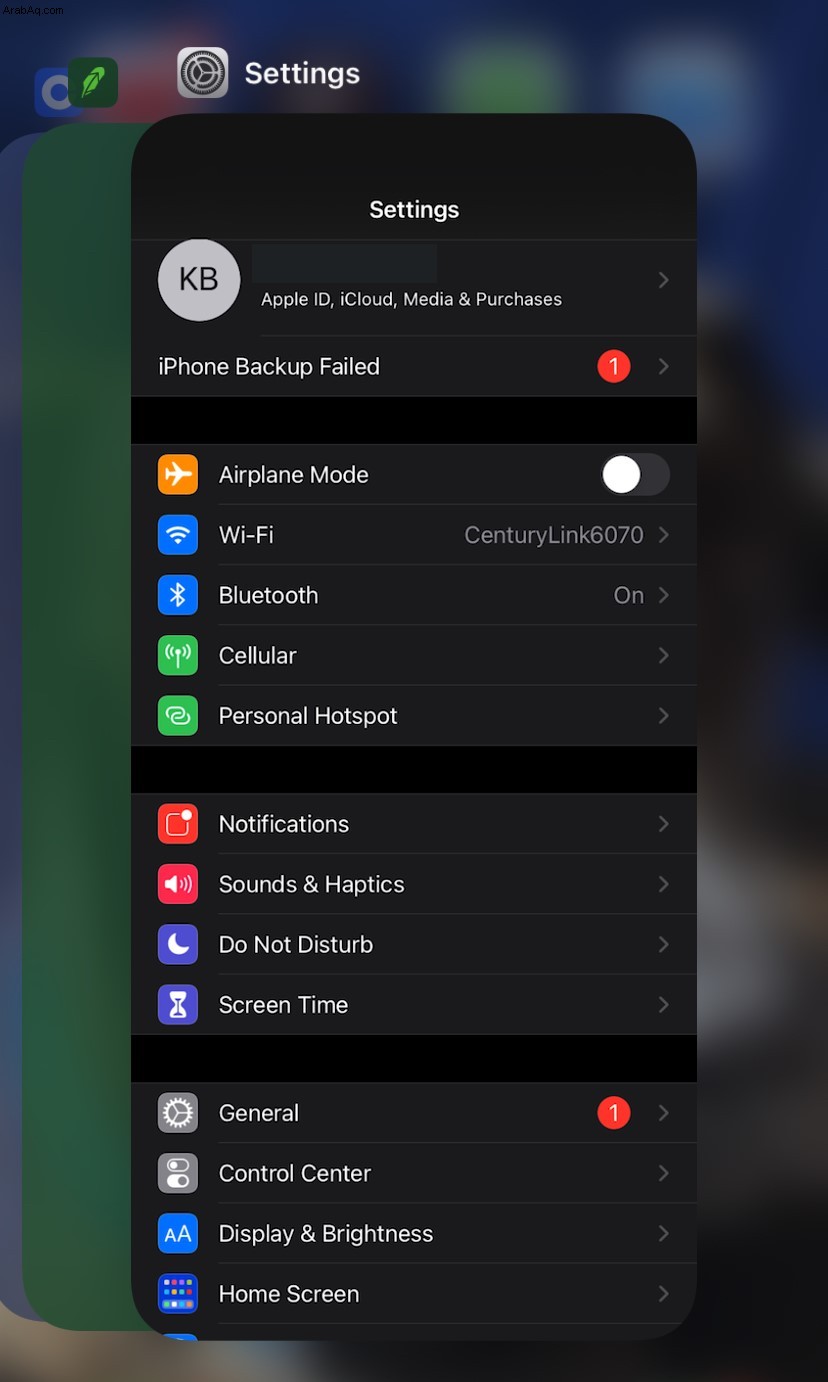
كيفية إصلاح خطأ تعذر التحقق من تحديث iOS
تأكد من عمل نسخة احتياطية لهاتفك (انتقل إلى الإعدادات | عام | نسخ احتياطي) قبل محاولة تثبيت أي برنامج. هذا ، بالطبع ، فات الأوان إذا كنت تواجه المشكلات المذكورة أعلاه. عندما تكون سعيدًا بأن بياناتك آمنة ، جرّب ما يلي لإصلاح خطأ تعذر التحقق من تحديث iOS:
إيقاف تشغيل تطبيق الإعدادات
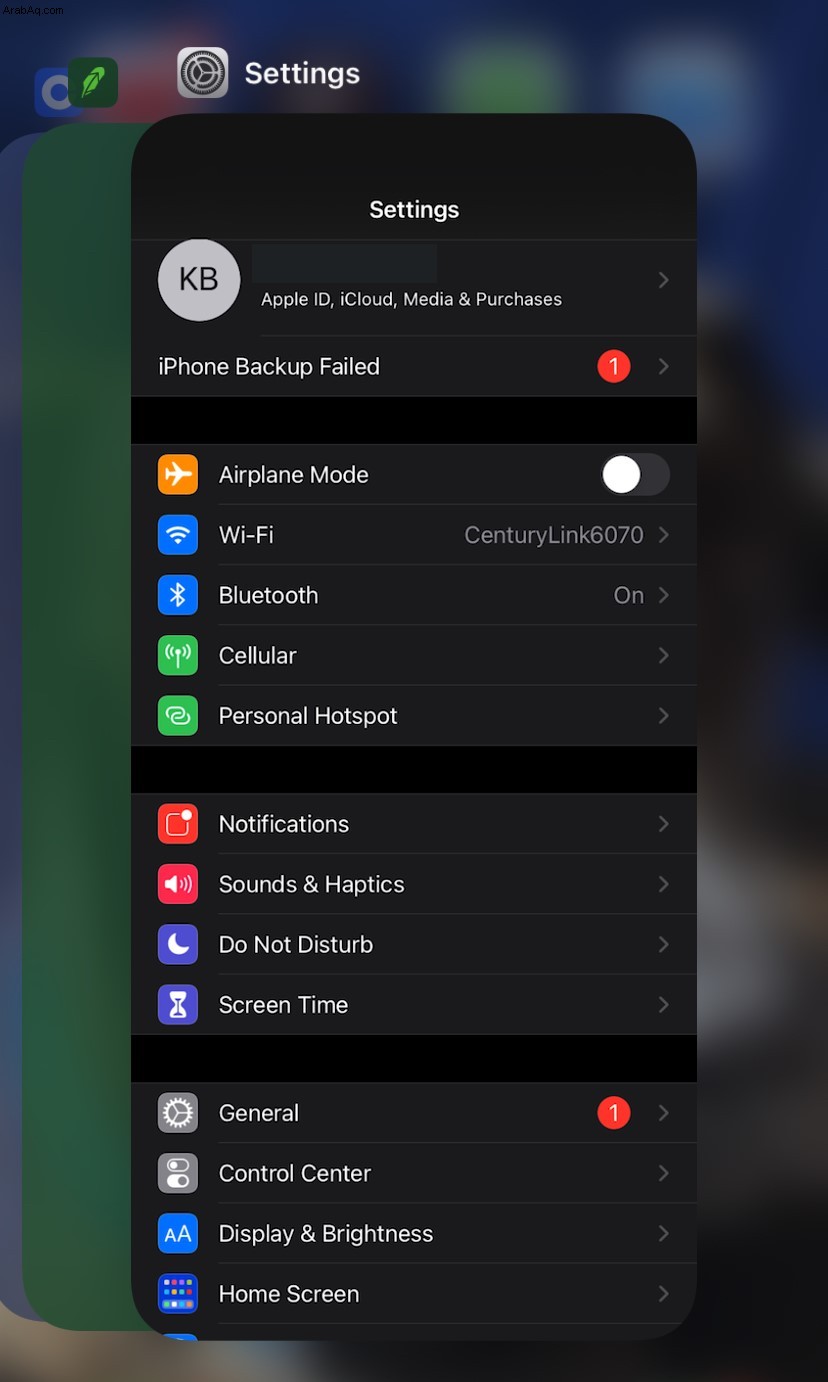
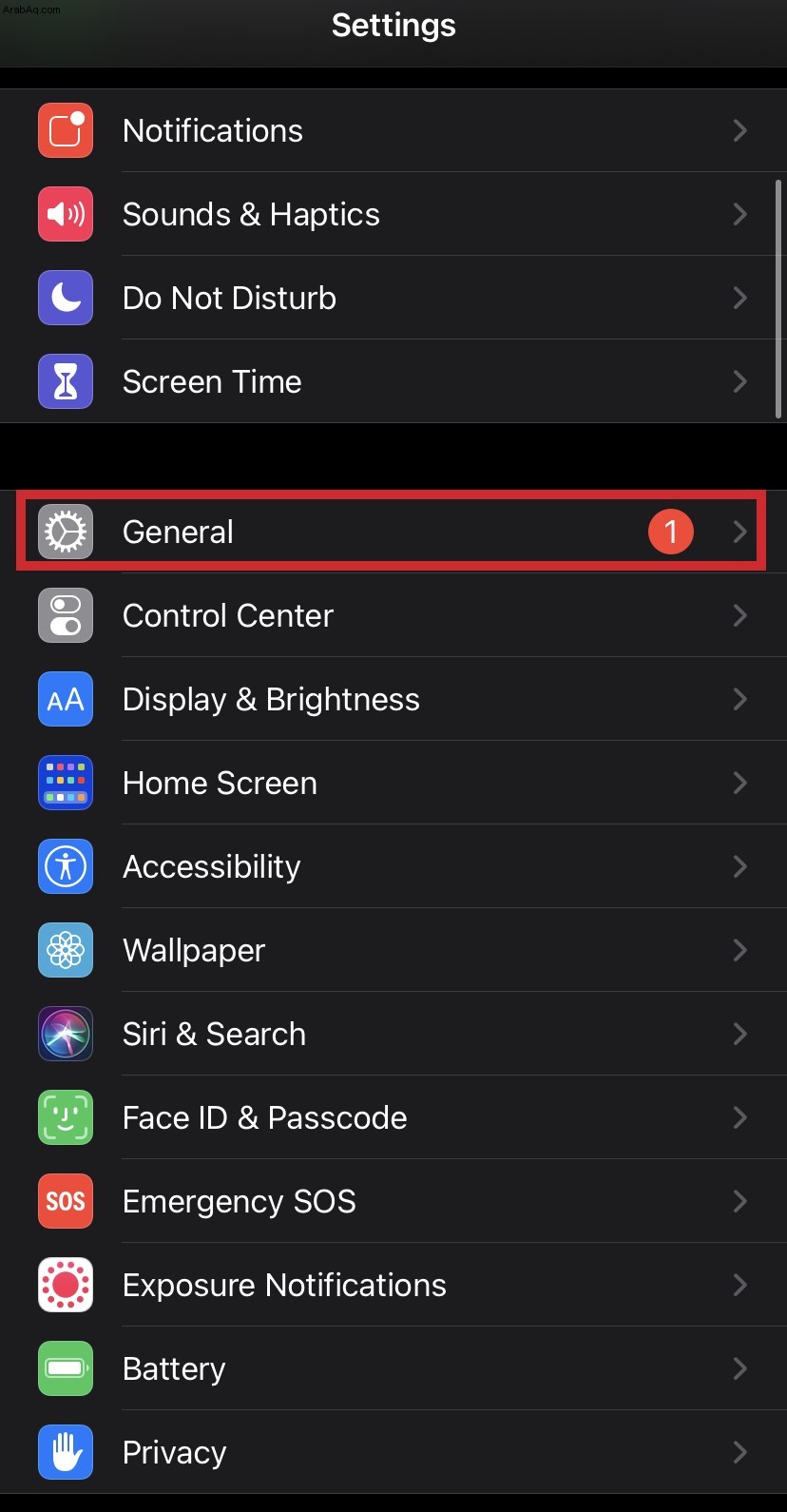
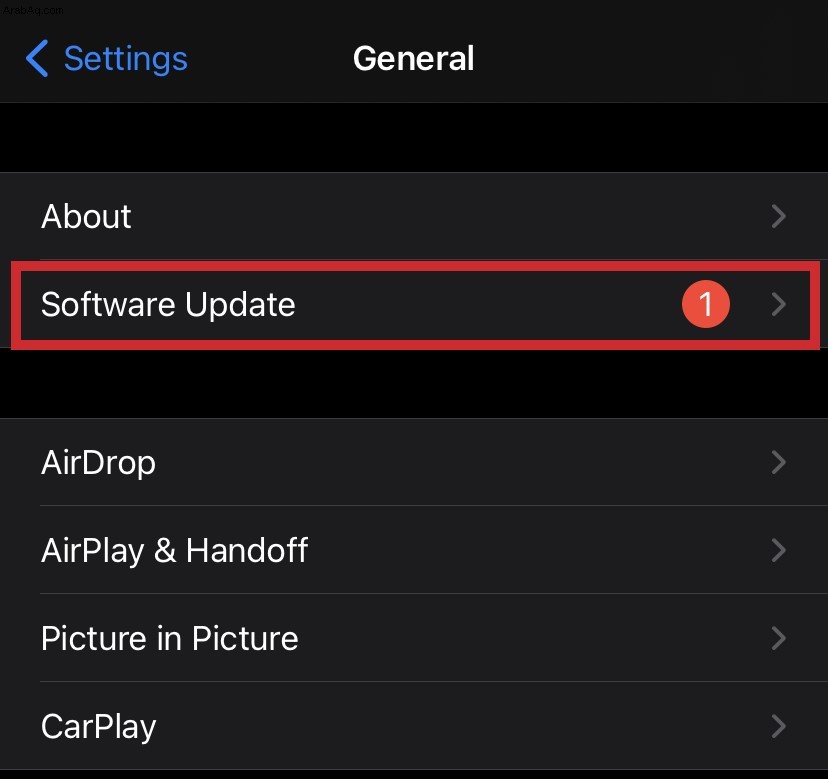
قم بتحديث iPhone
إذا لم يؤد إغلاق التطبيق إلى حل المشكلة ، وما زلت تتلقى رسالة الخطأ "تعذر التحقق من التحديث" ، فقم بتحديث دليل iPhone أو iPad. يؤدي هذا إلى تحديث ذاكرة جهازك وحل العديد من المشكلات الأخرى.
مصدر الطاقة
لتثبيت تحديثات iOS بشكل صحيح ، ستحتاج إلى اتصال شبكة قوي وتأكد من وجود بطارية كافية تكفي طوال مدة التحديث. ننصح بتوصيل الهاتف بمصدر طاقة عند إجراء أي تحديث.
إعادة تعيين إعدادات الشبكة
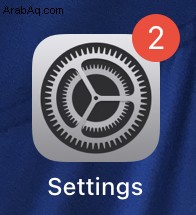
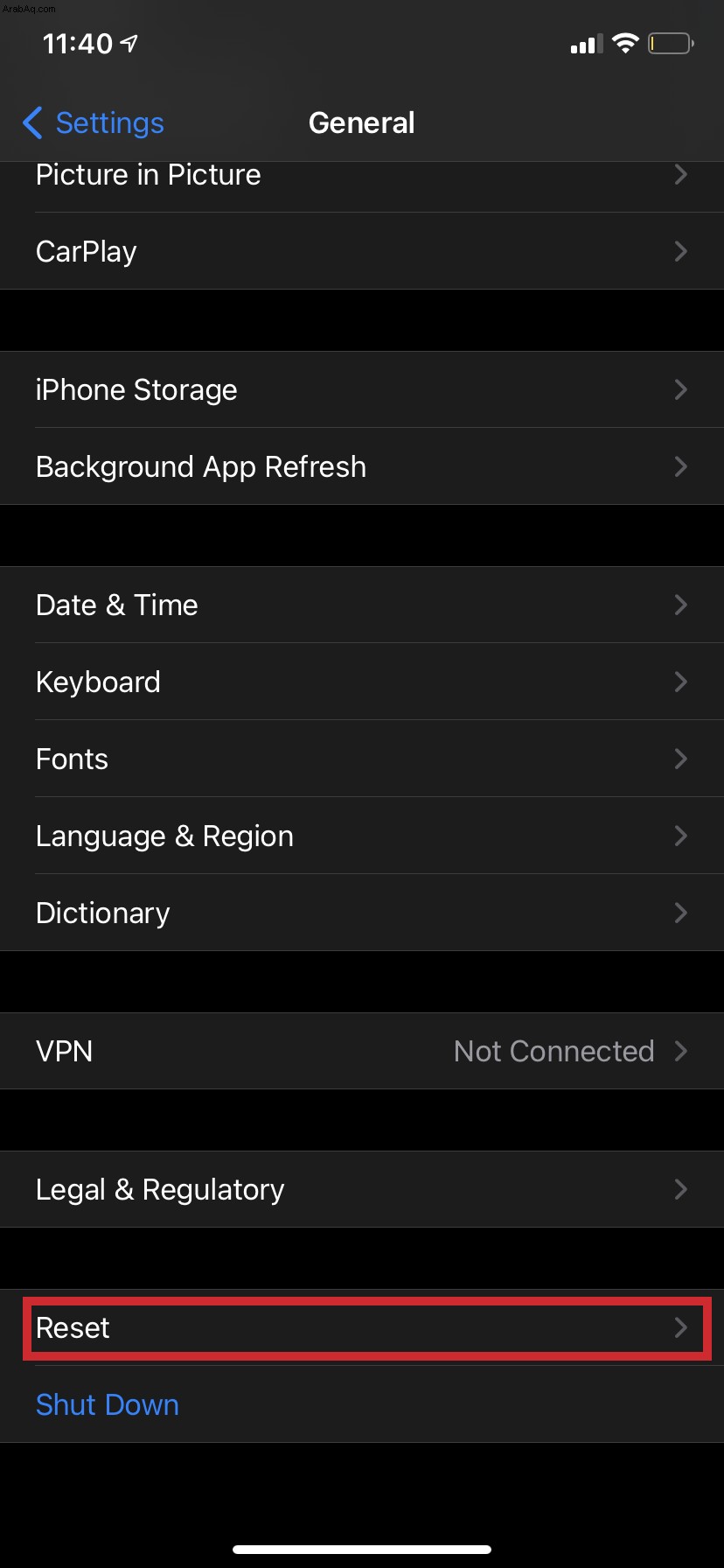
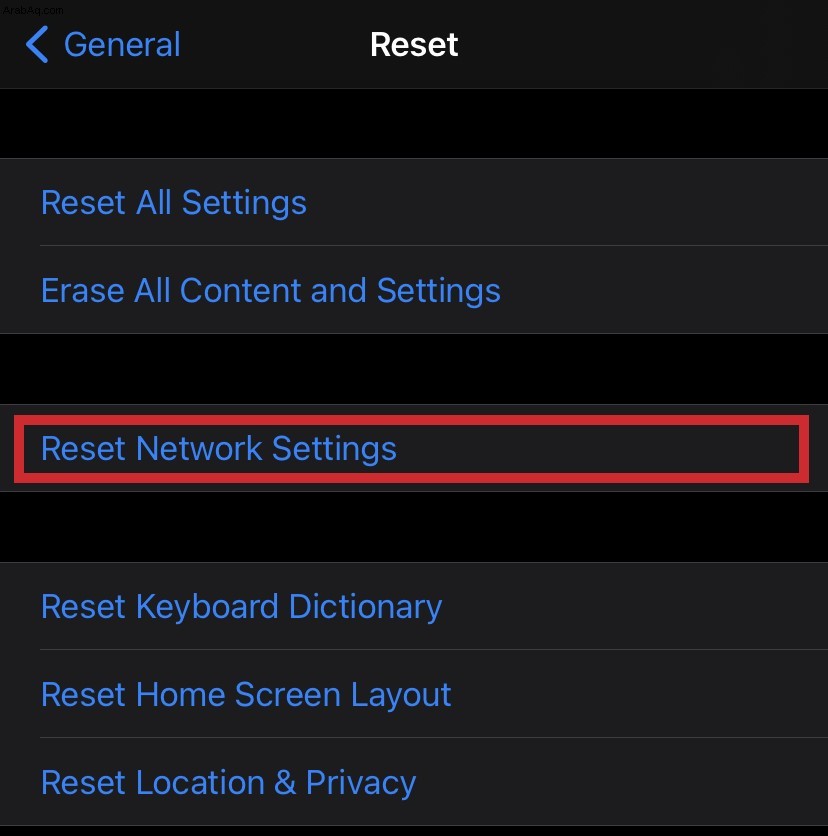
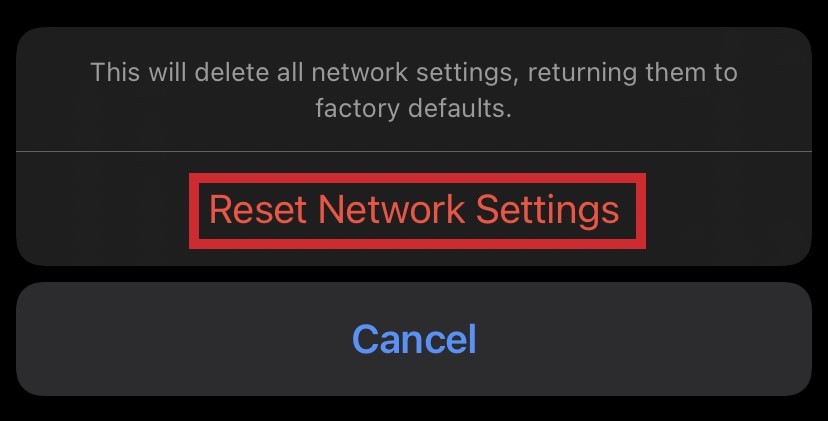
حذف التحديث
في بعض الأحيان يتم إلقاء اللوم على ملفات التحديث الفاسدة. إذا كنت تعتقد أن هذا هو الحال:
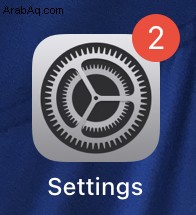
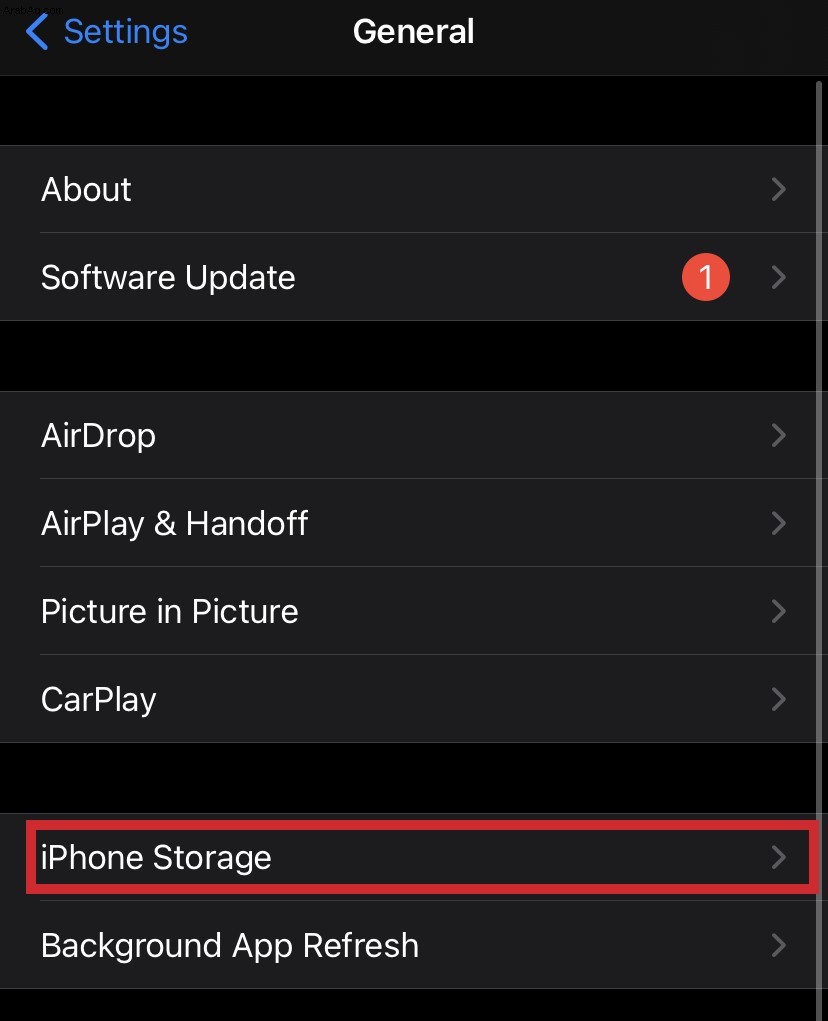
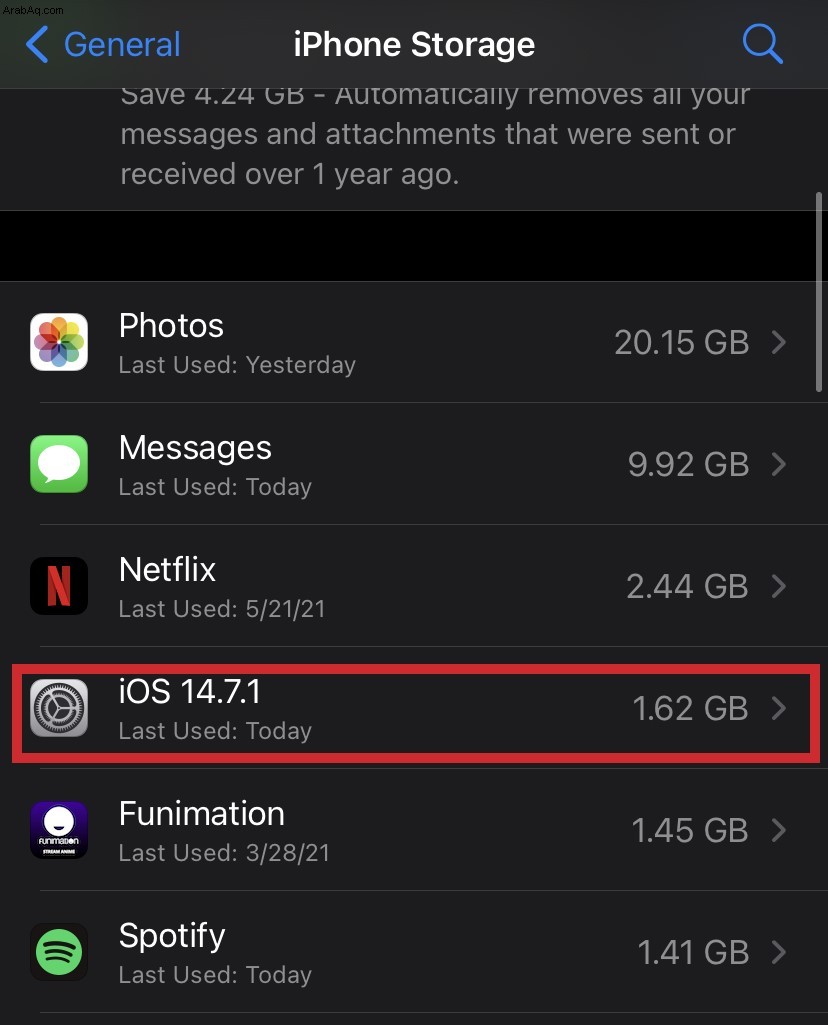
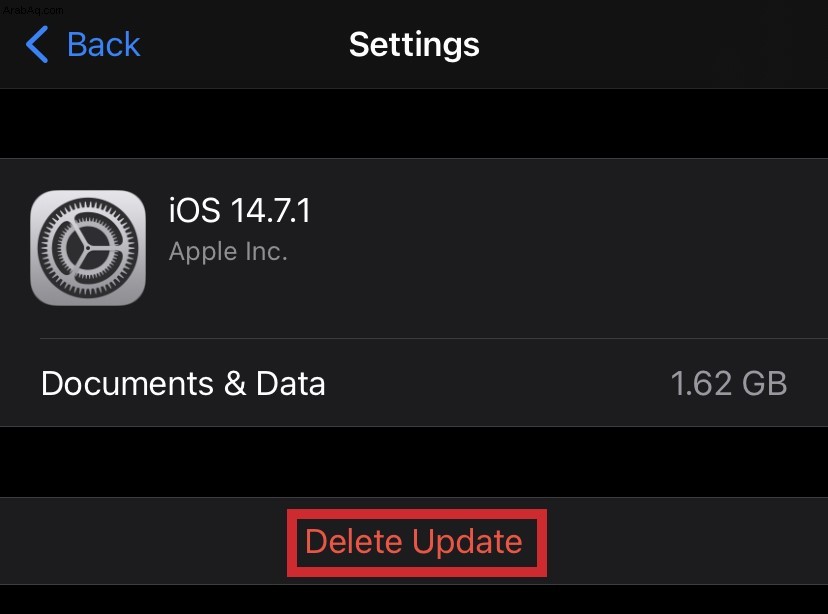
كيفية إصلاح فشل تحديث iOS
اشتكى عدد قليل من مستخدمي Apple من أن التحديثات قد عطلت هواتفهم - وهو مصطلح يستخدم لوصف هاتف لا يمكن استخدامه ، مما يجعله مفيدًا مثل لبنة. على الرغم من وجود عدد أقل من المشكلات في طرح نظام التشغيل iOS 11 ، إلا أن بعض الأشخاص يبلغون عن مشكلات. على وجه الخصوص ، يواجهون خطأ كان يمثل مشكلة منتظمة في التحديثات السابقة - خطأ تعذر التحقق من تحديث iOS.
إذا واجهت مشكلات أثناء تحديث هاتفك إلى iOS 11 ، فإليك كيفية حلها. بدلاً من ذلك ، إذا كنت قد قمت بتثبيت iOS 11 وتسبب في تعطل التطبيقات أو ارتفاع درجة حرارة البطارية - وهي مشكلة ظهرت على الهواتف القديمة - فيمكنك العودة إلى الإصدار السابق ، أو إكمال إعادة ضبط المصنع ومحاولة التثبيت مرة أخرى. إذا تسبب iOS 11 في اختراق جهاز iPhone الخاص بك:
- على iPhone 6s والإصدارات الأقدم أو iPad أو iPod touch ، اضغط مع الاستمرار على أزرار Sleep / Wake و Home في نفس الوقت.
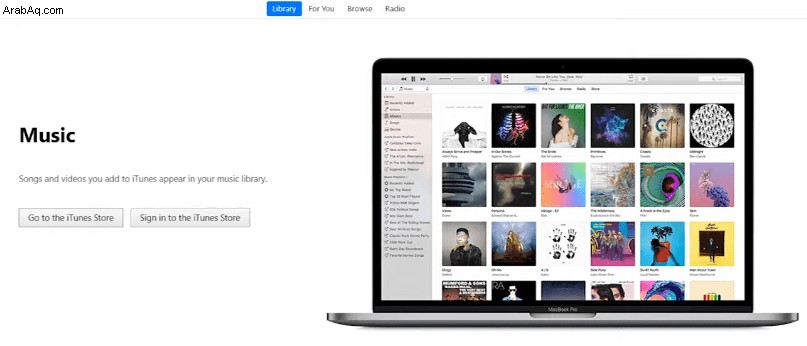

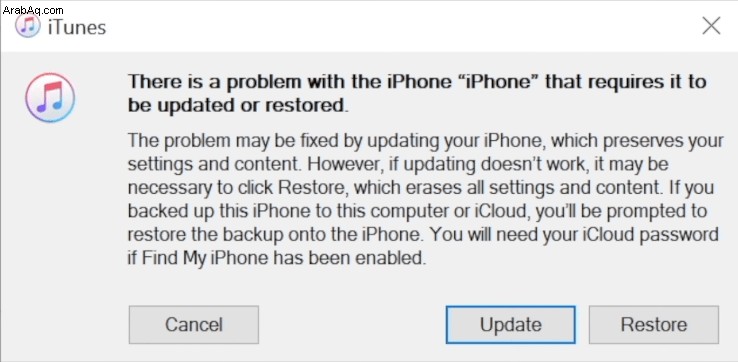
يجب ألا تستغرق العملية أكثر من 15 دقيقة. إذا حدث ذلك ، أو إذا فشلت شاشة التحديث في إكمال العملية ، كرر الخطوات من 1 إلى 3 مرة أخرى.
إذا لم يكن لديك جهاز كمبيوتر شخصي أو جهاز Mac ، فيمكنك اصطحاب الهاتف إلى متجر Apple أو مزود خدمة معتمد. ستعمل هذه الطريقة أيضًا إذا كان iTunes الخاص بك لا يتعرف على جهازك أو يقول إنه في وضع الاسترداد ، إذا كانت شاشتك عالقة على شعار Apple لعدة دقائق بدون شريط تقدم ، وسترى شاشة Connect to iTunes.
إذا لم تتمكن من تحديث جهازك أو استعادته باستخدام وضع الاسترداد ، أو لا يمكنك استخدام وضع الاسترداد بسبب الأزرار المعطلة ، فاتصل بدعم Apple.
التفاف
هل لديك أي نصائح أو أسئلة أو خبرة في حل المشكلات المتعلقة بتحديثات iOS؟ يرجى مشاركتنا في قسم التعليقات أدناه.